我们在使用win10电脑的过程中都会产生各种垃圾文件,如果长时间不清理的话可能会出现储存空间不足的情况,有些用户就发现自己的win10电脑垃圾文件过多,想要知道win10清理垃圾文件
我们在使用win10电脑的过程中都会产生各种垃圾文件,如果长时间不清理的话可能会出现储存空间不足的情况,有些用户就发现自己的win10电脑垃圾文件过多,想要知道win10清理垃圾文件的方法,今天小编就教大家windows10如何清理电脑垃圾,如果你刚好遇到这个问题,跟着小编一起来操作吧。
推荐下载:windows10官方下载
方法如下:
1、首先我们打开电脑,在电脑的左下角找到开始菜单栏。点开之后找到设置选项打开。
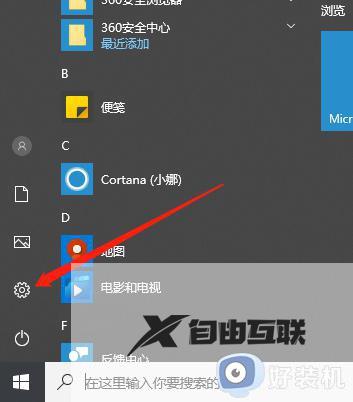
2、打开设置之后我们找到系统打开。
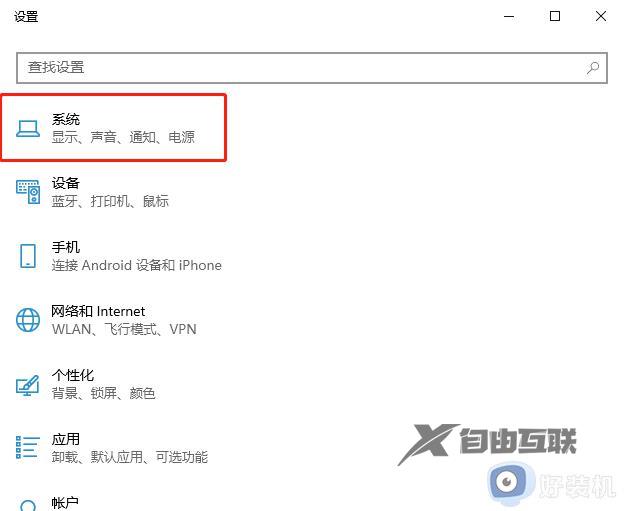
3、打开之后我们找到存储打开。
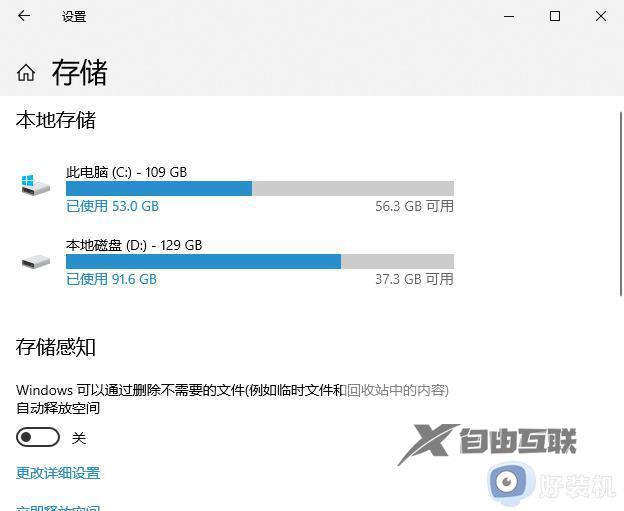
4、接下来我们找到需要清理垃圾的磁盘点击进去。
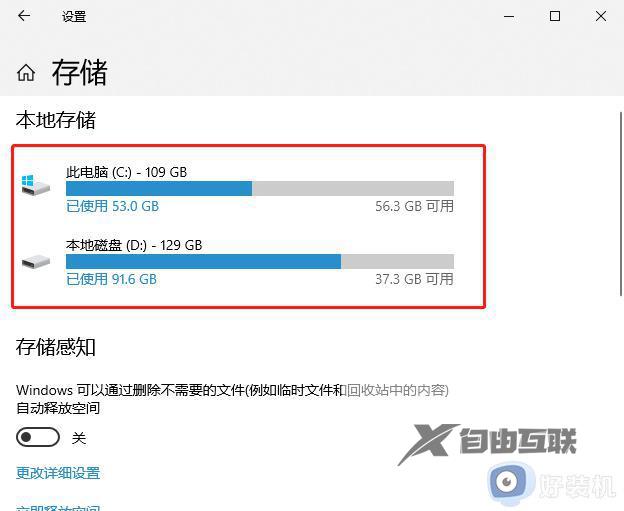
5、接下来我们就可以看到该磁盘下的所有文件啦,我们可以点击进去选择删除。
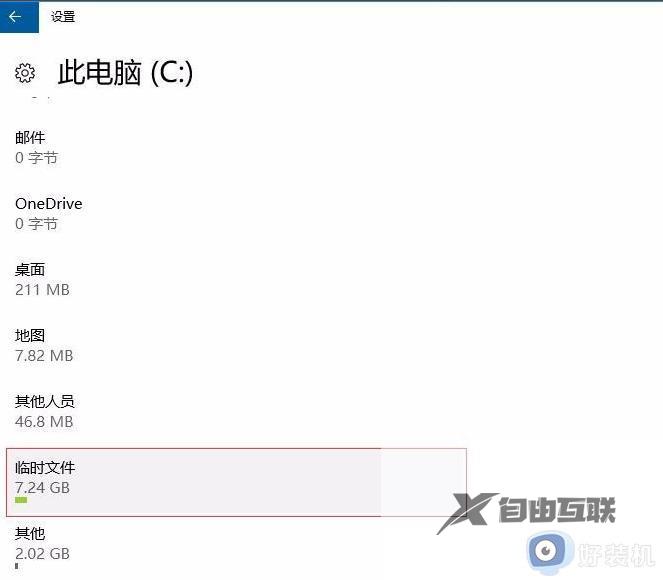
6、我们将电脑里的一些安装包,临时文件缓存之类的文件删除就好啦。
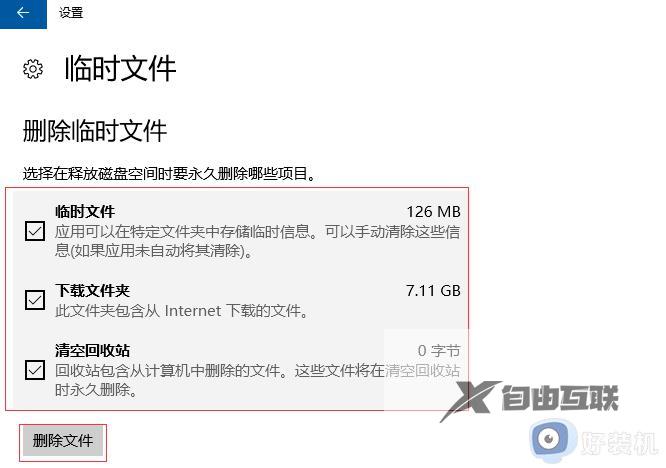
以上就是windows10如何清理电脑垃圾的全部内容,有遇到相同问题的用户可参考本文中介绍的步骤来进行修复,希望能够对大家有所帮助。
